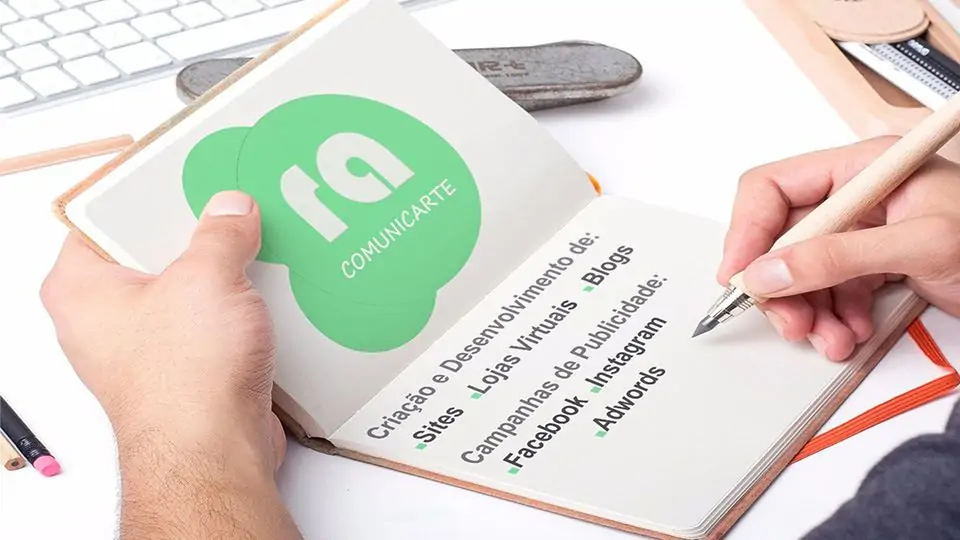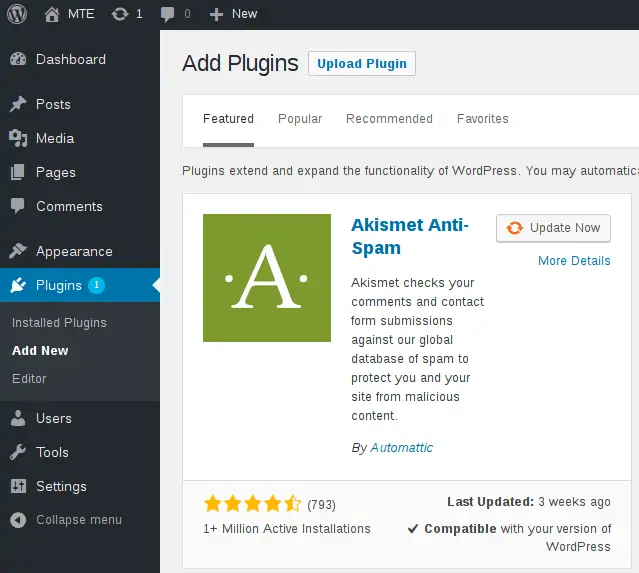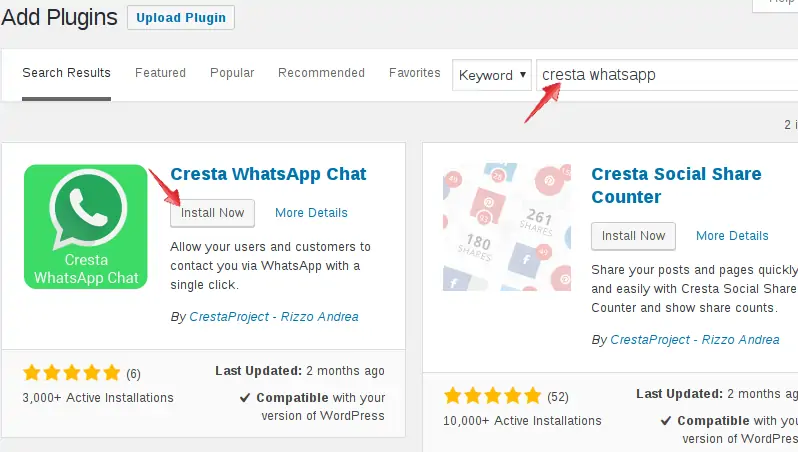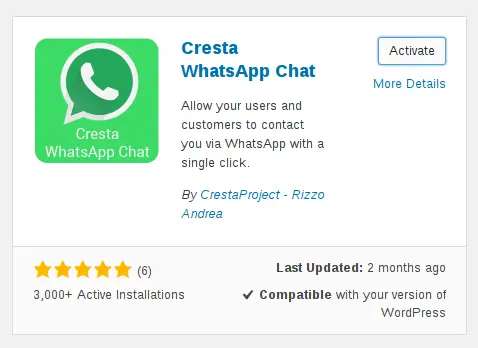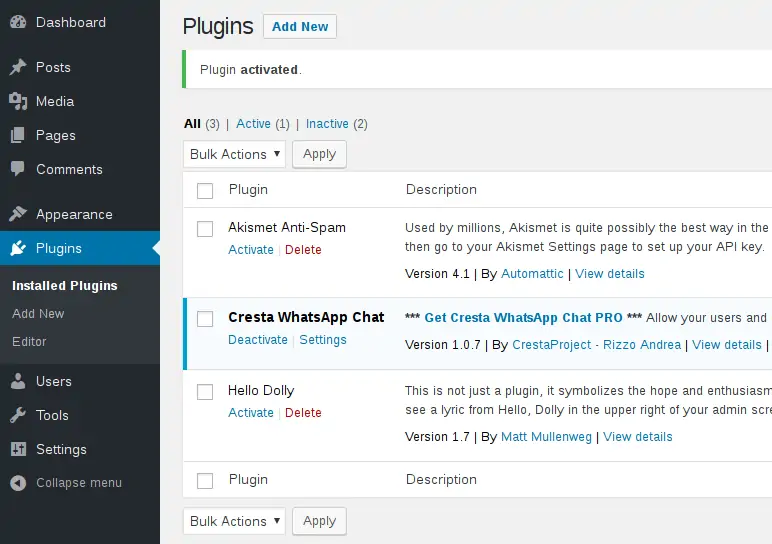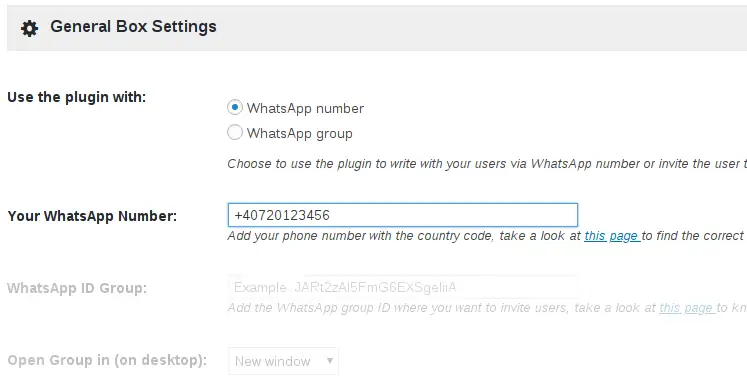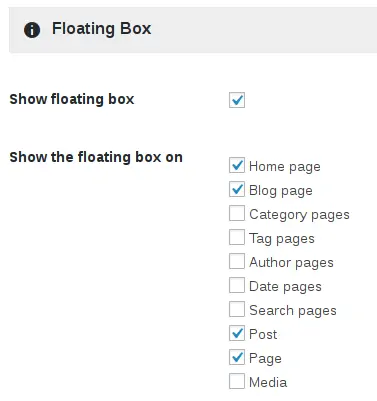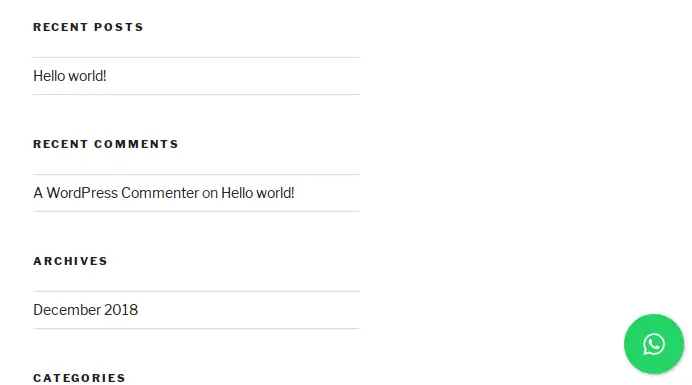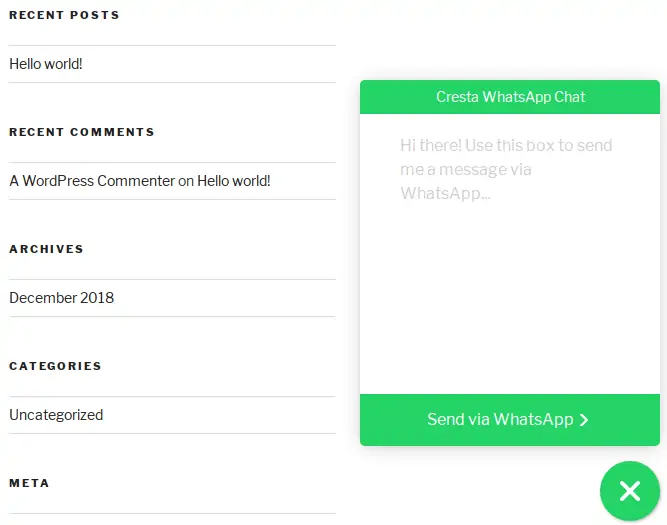یکی از راههای ارتباط با بازدیدکنندگان سایت، استفاده از پیامرسانهای امروزی مثل WhatsApp است. در گذشته معمولاً از ایمیل استفاده میشد اما در حال حاضر استفاده از سرویسهای گفتوگو و پیامرسانها، پشتیبانی آنلاین، ارتباط با مخاطب و موارد دیگر را بهتر و سادهتر کرده است.
در این مقاله با روش استفاده از پلاگین چت واتساپ در WordPress آشنا میشویم. مدیران سایتهای مبتنی بر وردپرس میتوانند از طریق این پلاگین، دکمهای برای شروع گفتگو در پیامرسان واتساپ به سایت خویش اضافه کنند. با ما باشید.
پلاگین چت واتساپ برای وردپرسبرای نصب کردن پلاگین چت از طریق واتساپ در وردپرس، وارد پنل مدیریتی وردپرس شوید و روی بخش Plugins یا به زبان فارسی، افزونهها و گزینهی اضافه کردن افزودن یا Add New کلیک کنید.
نام پلاگینی که قصد معرفی آن را داریم، Cresta WhatsApp Chat است. این نام را در فیلد جستجو تایپ کنید و روی دکمهی Install Now یا نصب اولین نتیجهی جستجو کلیک کنید.
پس از نصب، روی دکمهی Activate یا فعالسازی کلیک کنید تا افزونه فعال شود.
در ادامه به تنظیمات پلاگین میپردازیم.
تنظیمات پلاگین چت از طریق واتساپ با بازدیدکنندگان سایت
برای دسترسی به تنظیمات افزونهها، در داشبورد وردپرس روی گزینهی Installed Plugins یا افزونههای نصبشده کلیک کنید. اکنون روی لینک صفحهی تنظیمات یا Settings که زیر افزونهی Cresta WhatsApp Chat موجود است کلیک کنید.
در صفحهای که باز شده، کمی اسکرول کنید تا به کادر وارد کردن شماره تلفن خویش در پیامرسان واتساپ برسید. شماره تماس را به صورت بینالمللی وارد کنید و به عبارت دیگر ابتدا کد کشور و سپس شمارهی تلفن را وارد کنید. همانطور که میدانید کد ایران، +98 است و البته اولین ۰ از شمارهی تلفن را میبایست حذف کرد. به عنوان مثال اگر شماره تلفن شما 09120000000 باشد، میبایست عدد +989120000000 را وارد کنید.
گزینههای مفید دیگری نیز در تنظیمات موجود است. به عنوان مثال میتوان کادر شناور یا Floating Box را با تیک زدن در گزینهی Show floating box فعال کنید. در صورت نیاز میتوانید صفحاتی که کادر شناور در آن نمایش داده میشود را محدود کنید، کافی است تیک صفحات دلخواه روبروی Show the floating box on را بزنید و تیک سایر صفحات را حذف کنید.
در نهایت فراموش نکنید که روی دکمهی ذخیره کردن تنظیمات یا Save Changes کلیک کنید.
How the Plugin Works on the Frontend
افزونهی چت در پیامرسان واتساپ، در فرانتاند وبسایت شما یک دکمهی ساده که آیکون اپلیکیشن واتساپ است را نمایش میدهد.
زمانی که بازدیدکننده روی این دکمه کلیک میکند، کادر چت باز میشود و وی میتواند پیام خویش را تایپ کرده و ارسال کند. ارسال با فشار دادن Enter انجام میشود و کاربر به اپلیکیشن واتساپ هدایت میشود تا ادامهی گفتگوی آنلاین را پیگیری کند.
maketecheasierسیارهی آیتی